 Главная > Статьи PDFelement для Mac > Способы изменить Ориентацию PDF на Mac
Главная > Статьи PDFelement для Mac > Способы изменить Ориентацию PDF на MacНе можете изменить ориентацию PDF на Mac? Одна из самых распространенных проблем в OS X El Capitan заключается в том, что не получается правильно распечатать документ. Всякий раз, когда вы будете пытаться изменить ориентацию PDF документа на Mac, он будет печатать половину страницы, а оставшаяся часть будет вырезана автоматически. Эта проблема присутствует только в Mac OS X El Capitan, предварительный просмотр отлично работает в предыдущей версии Mac OS X, например, в Yosemite. Таким образом, если вы столкнулись с подобной проблемой, вы можете следовать данному руководству, которое поможет вам исправить проблему ориентации PDF в Mac OS X. Это лучший инструмент - Wondershare PDFelement - Редактор PDF-файлов который поможет вам.
Как Исправить Проблему Неправильной Ориентации PDF
Вы можете изменить ориентацию PDF на Mac с помощью PDFelement следующим образом. Но прежде чем читать дальше, загрузите и установите данную программу на свой Mac OS X.
Шаг 1. Импорт PDF Файла
Самый первый шаг включает в себя импорт PDF-файла в PDFelement. Нажмите на кнопку "Открыть Файлы" внизу после запуска.

Шаг 2. Измените Ориентацию PDF Файла
Довольно легко изменить ориентацию PDF на Mac в PDFelement. Перейдите в правое боковое меню и нажмите на значок "Страница". Затем нажмите на значок "Повернуть" на левой панели инструментов.
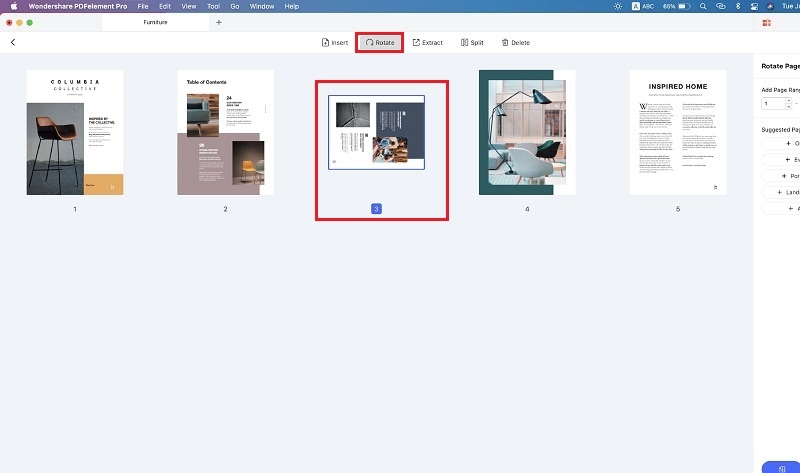
Шаг 3. Дальнейшее Редактирование PDF-Файла (По желанию)
После того как вы повернули страницы, вы можете заменить текст и изображения, выберите текст, который вы хотите заменить. Чтобы редактировать тексты и изображения, вы можете нажать кнопку "Текст", а затем уже внести изменения в документ.
Если вы хотите добавить комментарии в свой PDF-файл, чтобы выделить определенный контент, вы можете нажать кнопку "Комментарий", чтобы получить доступ к инструментам аннотации. Вы можете вставлять комментарии, выделять тексты, добавлять штампы и подписи, добавлять ссылки и т.д.

Шаг 4. Сохраните PDF Файл После Изменения Ориентации
Следующий шаг при работе с вашими PDF-файлами-это сохранение, вы можете либо сохранить изменения в том же PDF-файле, либо сохранить его как отдельный PDF-файл. Нажмите на кнопку "Файл" и выберите функцию "Сохранить" или "Сохранить как".

Видео о Том, Как Изменить Ориентацию PDF на Mac
PDFelement может делать практически все с PDF-файлами-от чтения, добавления комментариев и редактирования до сохранения. С его помощью вы можете добавлять текст или изображения и удалять уже существующий текст или изображения в PDF - файле. Если в вашем тексте есть особо важная часть, вы можете выделить ее или добавить к ней заметку.
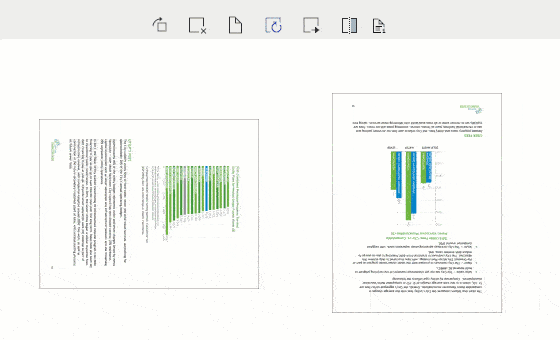
Кроме того, в PDFelement удобно реализована функция заполнение форм. Если вы подписываете разные документы, вы можете сохранять и управлять различными подписями и штампами для своих файлов.
Скачать бесплатно или Купить PDFelement прямо сейчас!
Скачать бесплатно или Купить PDFelement прямо сейчас!
Купить PDFelement прямо сейчас!
Купить PDFelement прямо сейчас!
 100% Безопасность |
100% Безопасность |
